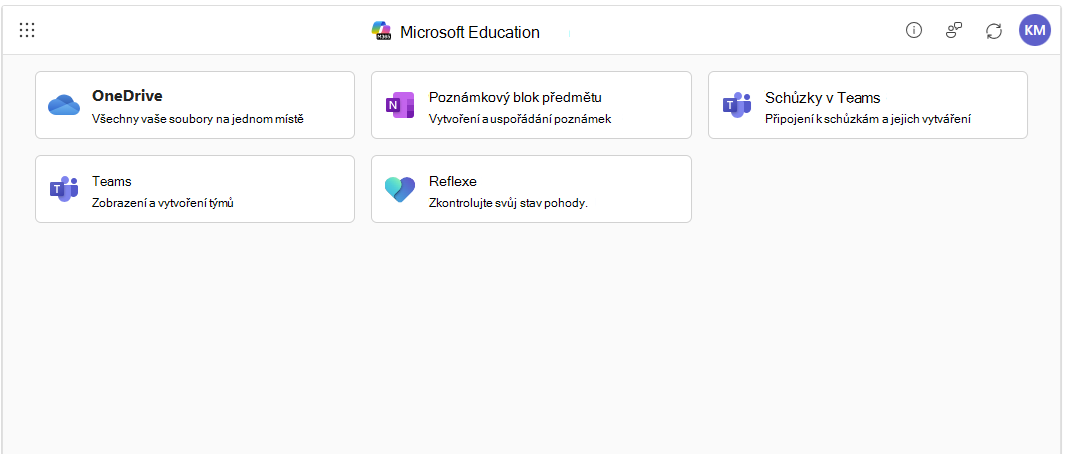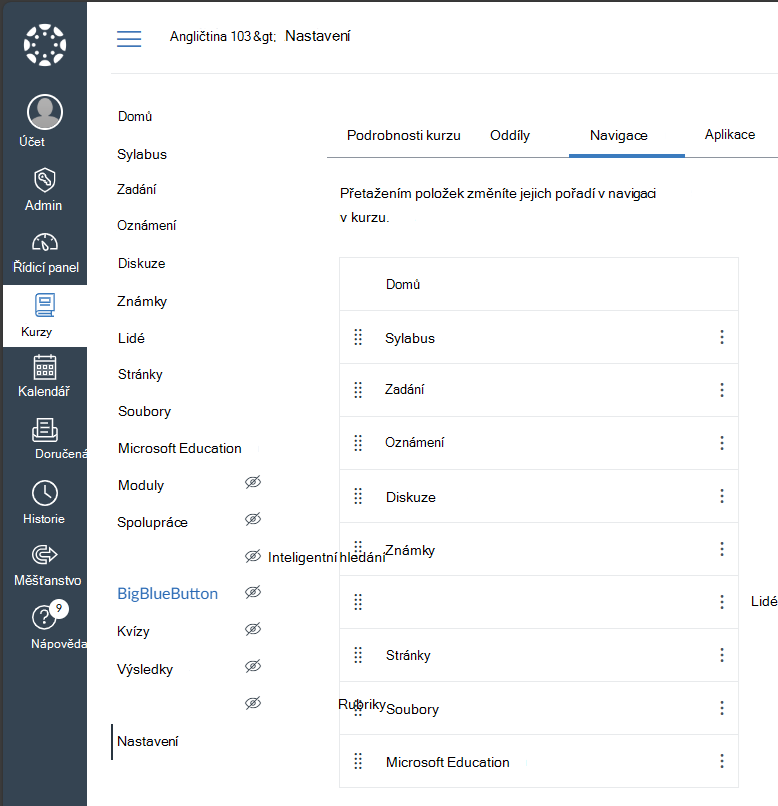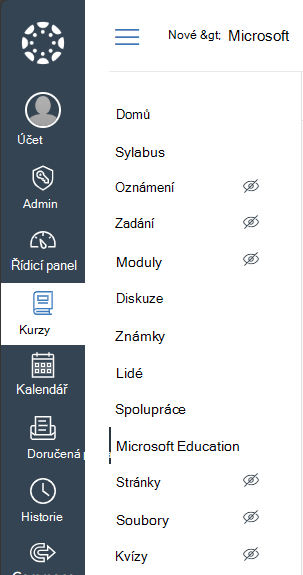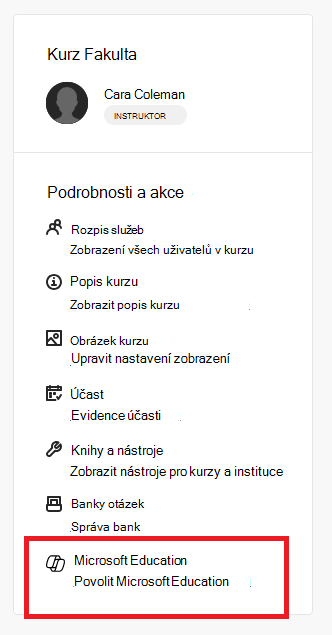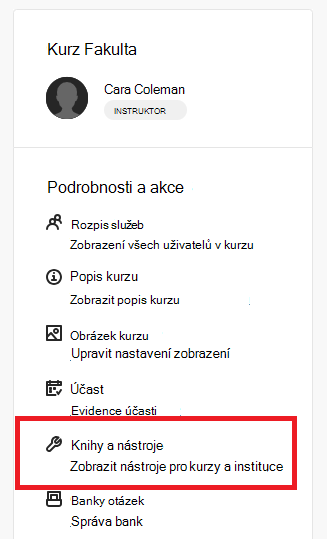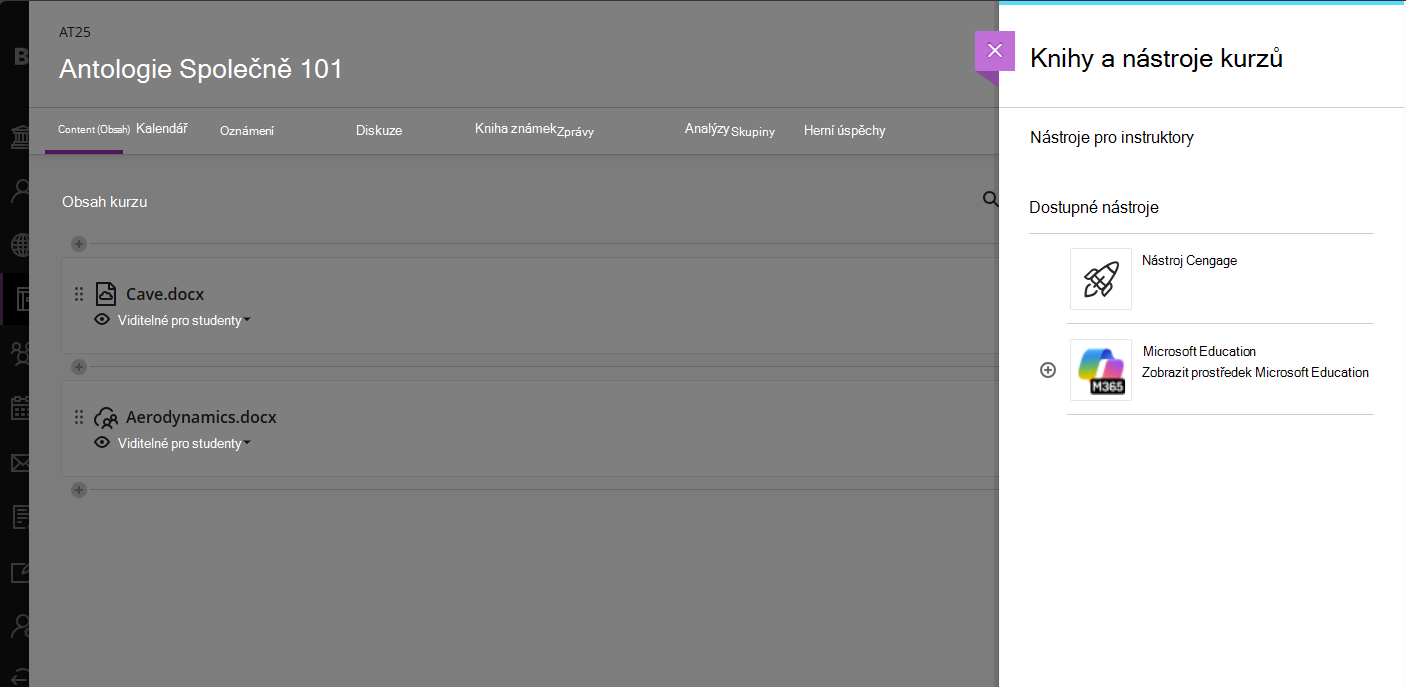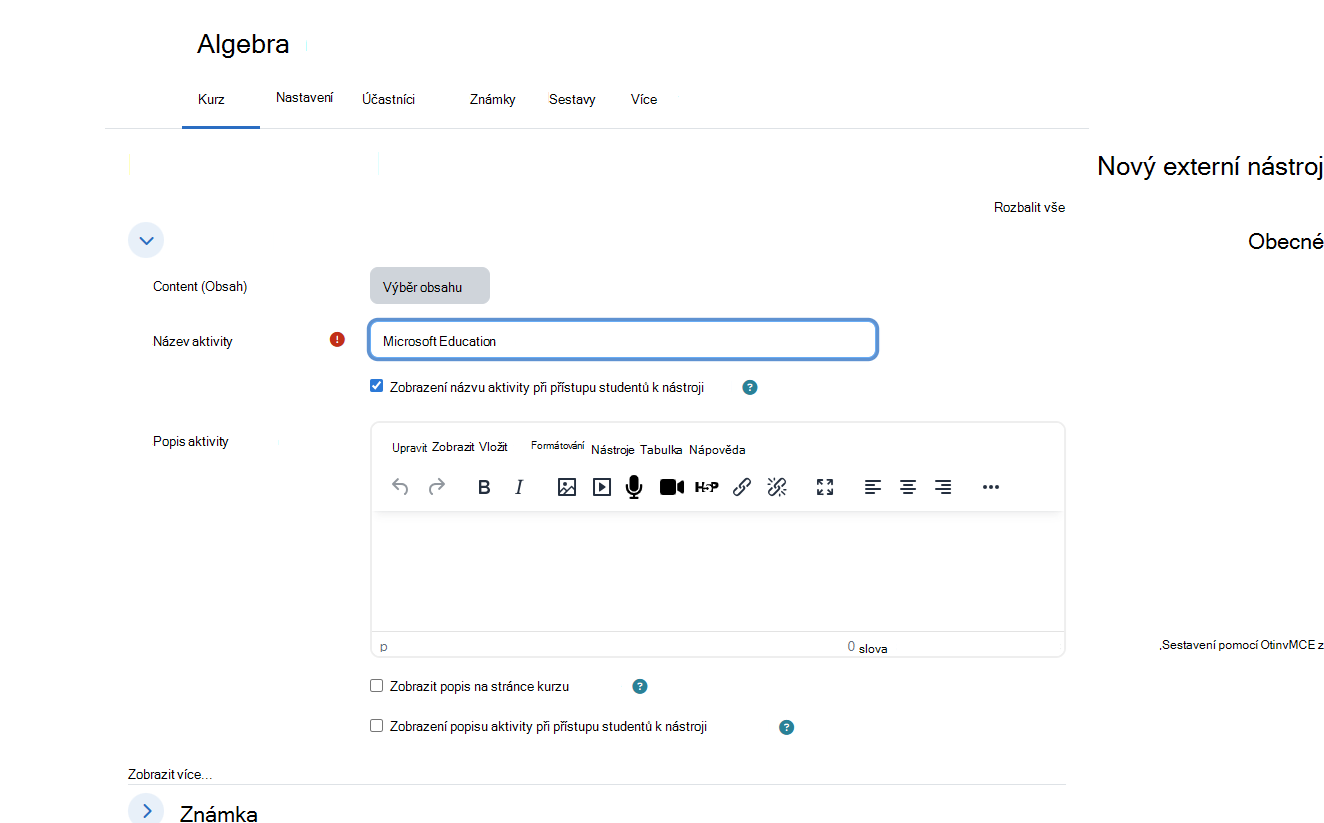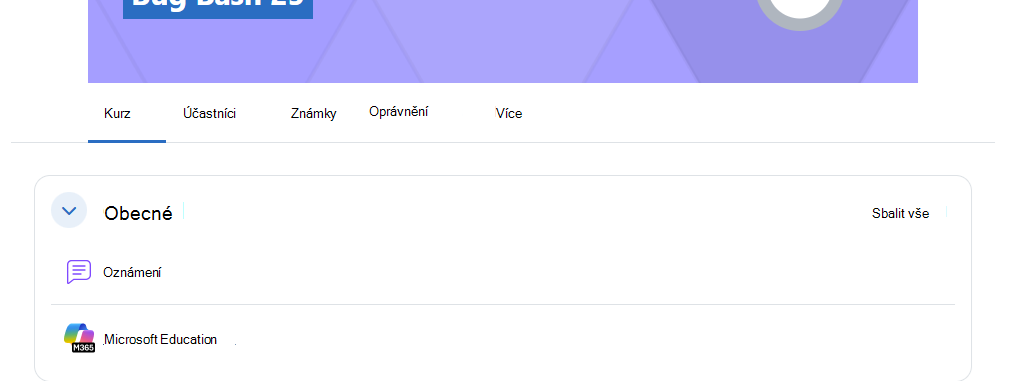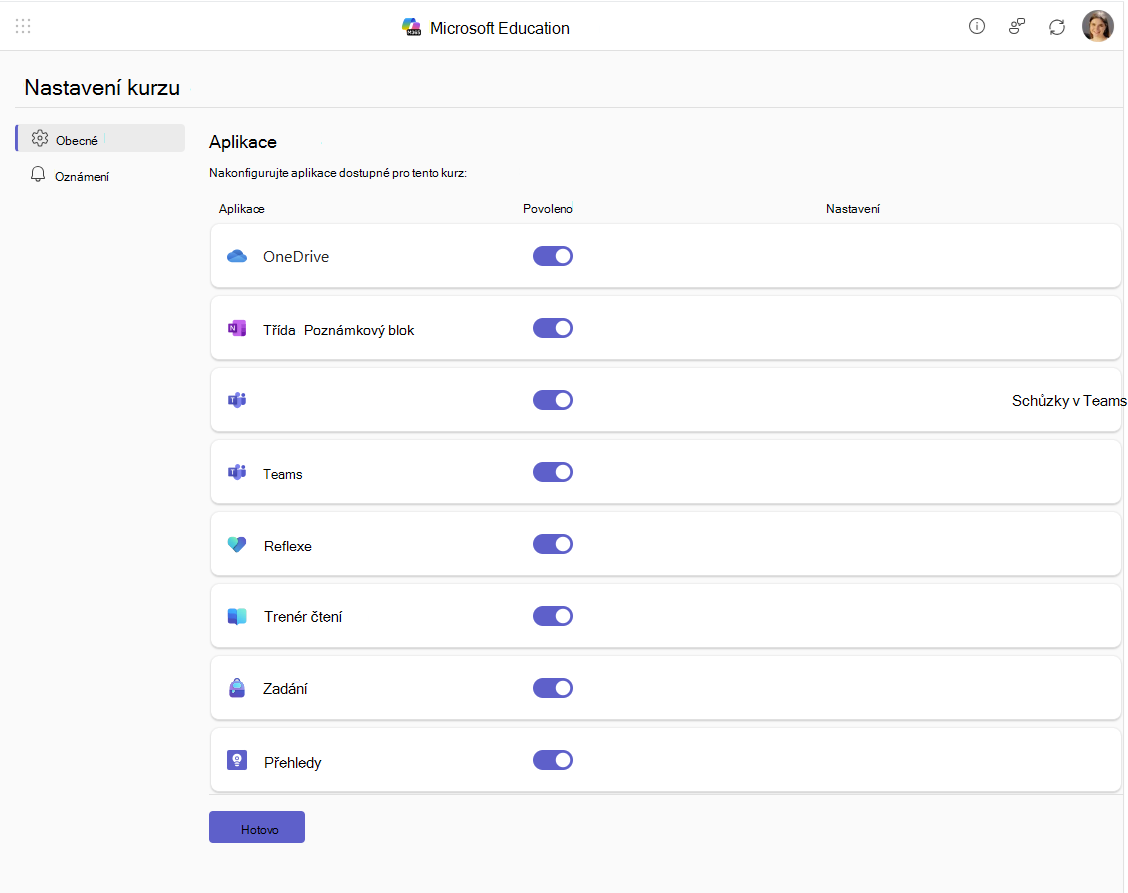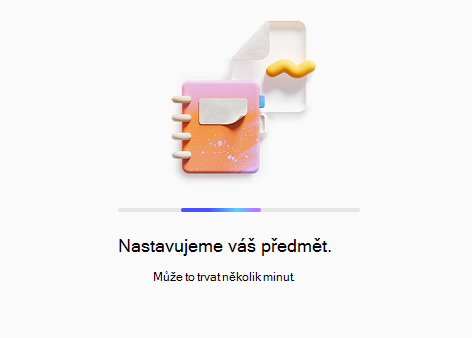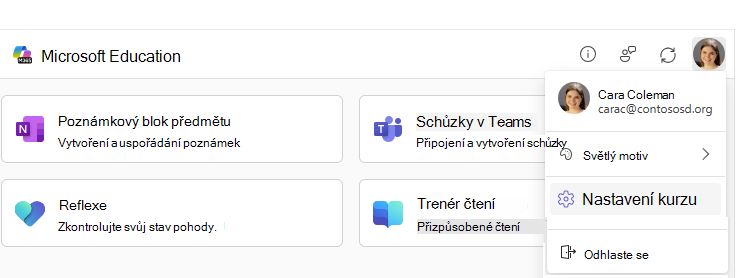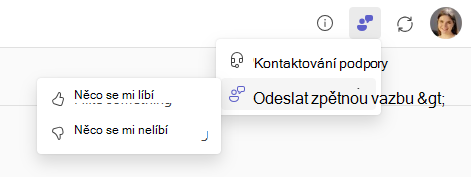Poznámky:
-
Zjednodušili jsme naše prostředí LTI (Learning Tools Interoperability) pro zákazníky v oblasti vzdělávání s Microsoft 365 LTI. Informace o tom, jak nasadit nové prostředí, najdete v přehledu Microsoft 365 LTI a pokyny k nasazení pro správce LMS.
-
15. září 2025 skončí 15. září 2025 klasické nástroje Class Teams LTI a Meetings LTI. Další informace najdete v nejčastějších dotazech k teams LTI sunset.
Microsoft Education a naši partneři třetích stran si uvědomují, že tok výuky a učení občas překračuje hranice řešení. Pracujeme na tom, abychom zajistili bezproblémové prostředí, aby se vyučující a učící zaměřili na své cíle a nemuseli žonglovat s nástroji. Produkty Microsoftu integrujeme všude tam, kde probíhá výuka a učení, a to i v rámci systému LMS (Learning Management System).
Ve spolupráci s našimi partnery LMS jsme vytvořili integraci pomocí standardu Learning Tools Interoperability (LTI®), která přináší to nejlepší z Microsoftu přímo do vašeho LMS.
Přečtěte si další informace o integraci produktů Microsoftu se systémem pro správu učení.
Představujeme Microsoft 365 LTI
Aplikace Microsoft 365 LTI přináší Microsoft 365 Education prostředí, jako jsou zadání a Vzdělávací akcelerátory, soubory OneDrivu a Microsoftu 365, Teams pro spolupráci, schůzky Teams, onenotové poznámkové bloky předmětů a další. Správci LMS řídí, které aplikace jsou dostupné pro jejich organizaci, a vyučující řídí, které aplikace jsou dostupné v jejich kurzech.
Přístup k řídicímu panelu Microsoft Education a jeho konfigurace pro vaše kurzy
Začněte tím, že u správce LMS potvrdíte, že Microsoft 365 LTI je nasazený a připravený k použití v kurzech LMS. O tom, které aplikace jsou povolené pro vaši organizaci, rozhodne váš správce LMS a vy můžete rozhodnout, které aplikace se mají ve vašich kurzech používat.Pokud chcete spustit řídicí panel Microsoft Education a získat přístup k aplikacím Microsoft Education v kurzech, postupujte podle pokynů pro LMS.
-
Přihlaste se ke službě Canvas a vyberte svůj kurz.
-
Zobrazte položku Microsoft Education v navigačních odkazech kurzu v Nastavení -> Navigace, pokud ještě není povolená v nabídce
-
V nabídce kurzu klikněte na navigační odkaz Microsoft Education .
-
Přihlaste se k Blackboardu a otevřete svůj kurz.
-
Na panelu Akce podrobnosti & napravo můžete mít volby v závislosti na tom, co vaše organizace povolila.
-
Pokud je nabídka Microsoft Education dostupná, vaše instituce povolila automatickou synchronizaci týmu pro váš kurz, která za vás vytvoří a udržuje tým Microsoftu synchronizovaný s vaším seznamem kurzů. Kliknutím na odkaz Microsoft Education → Povolit Microsoft Education aktivujte funkci synchronizace Teams a postupujte podle pokynů. Po aktivaci budete mít vy i vaši studenti přístup k řídicímu panelu Microsoft Education přes tento odkaz.
-
Pokud nevidíte nabídku Microsoft Education, můžete kliknout na odkaz Knihy & Nástroje → Zobrazit kurz & Institucionální nástroje a kliknout na položku Microsoft Education pro přístup k řídicímu panelu aplikace.
-
-
Přihlaste se ke Schoology a vyberte svůj kurz z řídicího panelu kurzu.
-
V nabídce Možnosti couse na levé straně vyberte odkaz Microsoft Education a otevřete řídicí panel aplikace.
-
Přihlaste se do Brightspace a klikněte na svůj kurz v seznamu Můj kurz.
-
Správce mohl do nabídky kurzu přidat odkaz Microsoft Education nebo si můžete přizpůsobit navigační panel kurzu – pokud ne, můžete kliknout na položku nabídky Další (šipka dolů) a zobrazit nástroje kurzu → Další nástroje kurzu a najít odkaz Microsoft Education.
-
Přihlaste se do Moodle a klikněte na svůj kurz v zobrazení Moje kurzy.
-
Zapněte přepínač Režim úprav v pravém horním rohu vedle svého profilového obrázku.
-
na kartě Kurz klikněte na + Přidat aktivitu nebo prostředek a v dialogovém okně klikněte na kartu Aktivity .
-
Klikněte na aktivitu Microsoft Education .
-
V dialogovém okně Nový externí nástroj zadejte název nástroje jako Microsoft Education, volitelně zadejte popis a další nastavení nástroje a klikněte na tlačítko Uložit a vrátit se do kurzu .
-
Kliknutím na odkaz Microsoft Education v seznamu obsahu kurzu zobrazte řídicí panel a přístup k aplikacím.
Microsoft 365 LTI lze přidat do jakéhokoli systému pro správu učení, který je v souladu s LTI 1.3 Advantage. Toky nabídek se můžou lišit podle přístupu k nástrojům Microsoft Education v rámci kurzu, ale obecně bude k dispozici umístění na úrovni kurzu, které spustí LTI jako odkaz na zdroje a poskytne přístup k řídicímu panelu Microsoft Education v rámci kurzu pro instruktory a studenty.
First-Time konfigurace v kurzu
Pokud v rámci kurzu přistupujete k aplikacím Microsoft Education poprvé, budete přesměrováni do prostředí Couse Settings first-run a nakonfigurujete své aplikace a nastavení.
Poznámka: Nabídka Nastavení Couse by se měla zobrazit každému, kdo má v kurzu roli instruktora. Správce LMS se ale může rozhodnout uzamknout nastavení na úrovni kurzu a skrýt nabídku nastavení kurzu, takže pokud se nezobrazí výzva k zadání možností při prvním přístupu a nabídka Nastavení kurzu není viditelná, je to pravděpodobně důvod.
Prostředí aplikací zahrnutá v Microsoft 365 LTI
Microsoft 365 LTI je jeden nástroj LTI nasazený do vašeho systému LMS, který obsahuje mnoho funkcí Microsoftu 365 for Education a obsahuje umístění v systému LMS, která vyučujícím a studentům umožňují přístup k funkcím, které potřebují v každodenních výukových tocích, a jako zdroje pro kurzy.
Materiály pro vyučující
Pomocí odkazu Další informace pod popisem jednotlivých aplikací nebo funkcí se dozvíte, jak používat tato prostředí Microsoft Education v kurzu LMS.
& Vzdělávací akcelerátory zadání pro vzdělávání Microsoftu
Microsoft Education Assignments LTI přináší Vzdělávací akcelerátory: Pokrok ve čtení Pokrok v matematice. Pokrok ve hledání a Pokrok v přednesu spolu s několika odesíláními dokumentů, Microsoft Forms, OneNote Pages, flip video nahrávkami a všemi novými funkcemi generování AI přiřazení k vašemu kurzu LMS. Integrace umožňuje přidat zadání a Vzdělávací akcelerátory microsoftu přímo do seznamu úkolů nebo obsahu LMS, kde je studenti můžou spustit a dokončit a automaticky synchronizovat známky a zpětnou vazbu s asistencí umělé inteligence do knihy známek LMS.
Poznámky: Zadání se na řídicím panelu aplikací Microsoft Education nezobrazují jako aplikace – K položce nabídky Microsoft Education pro vytvoření nebo zkopírování zadání se dostanete z nabídek LMS, do kterých přidáváte obsah, zadání nebo materiály do kurzů:
-
Ve službě Canvas, Microsoft Education je přístupný z zadání ... (další) nebo z nabídky přidat (+) v modulu
-
V aplikaci Schoology je microsoft Education přístupný z nabídky materiálů oddílu.
-
V blackboardu je k obsahu Microsoft Education přístupný prostřednictvím kurzu Content Market
-
V D2L/Brightspace je microsoft Education přístupný prostřednictvím kurzu Obsah –> seznam existujících aktivit.
-
V případě Moodle je microsoft Education přístupný prostřednictvím možnosti + Přidat aktivitu nebo prostředek pomocí možnosti Vybrat obsah.
(připravujeme) Další informace o používání & Vzdělávací akcelerátory microsoft education zadání v kurzu LMS
OneDrive a soubory Microsoftu 365
Integrace souborů Microsoft OneDrive a Microsoft 365 přináší prohlížeče Word, PowerPoint, Excel a editory spolu s PDF, stream video přehrávačem a obrázky a přímo do vašich nejdůležitějších pracovních postupů LMS, mezi které patří:
-
Propojení a vkládání dokumentů a videí jako zdrojů a obsahu kurzu
-
Použití Microsoft 365 Copilotu k úpravám a transformaci obsahu přímo v systému LMS
-
Přiřazení dokumentů jako přiřazení LMS
-
Studenti, kteří upravují a odesílaly dokumenty v rámci zadání LMS
-
Dokumenty pro spolupráci pro členy kurzů a skupiny
Microsoft 365 LTI poskytuje moderní uživatelské prostředí s rozšířeným nástrojem pro výběr souborů Microsoft OneDrive a bohatým vloženým prostředím pro úpravy souborů Office.(připravujeme) Další informace o využití souborů Microsoftu 365 najdete v kurzu LMS.
Onenotový poznámkový blok předmětu
Pomocí Onenotového poznámkového bloku předmětu můžete vytvořit sdílený poznámkový blok a propojit ho se svým kurzem, abyste ho mohli snadno zjistit a získat k němu přístup. Onenotové poznámkové bloky předmětů vytvářejí soukromé místo pro obsah každého studenta, které uvidí jenom instruktoři kurzu, a instruktoři můžou snadno distribuovat stránky OneNotu s obsahem kurzu do předmětu.Aplikace OneNote Pages se dá použít pro pořizování poznámek, zápis do deníku, rukopis pro psaní, kreslení a jsou skvělé pro matematiku, hudbu a umění nebo kdykoli je potřeba uspořádat obsah a spolupracovat na něm se studenty. Stránky OneNotu je také možné přiřazovat a odevzdány pomocí zadání pro vzdělávání microsoftu.
Stávající i noví studenti zaregistrovaní do vašeho kurzu LMS můžou k poznámkovému bloku přistupovat automaticky, aniž by je instruktor musel přidávat.
Další informace o tom, jak vytvořit a používat onenotový poznámkový blok předmětu v kurzu LMS
Schůzky
Aplikace Schůzky zahrnuje schůzky Teams do kurzů LMS. Vyučující a studenti můžou zobrazit nadcházející a minulé schůzky, vyhledávat a přehrávat nahrávky schůzek, plánovat individuální nebo opakující se schůzky a snadno se připojovat ke schůzkám souvisejícím s kurzem, a to vše z LMS.Další informace o používání schůzek Teams v kurzu LMS
Teams
Aplikace Teams pomáhá vyučujícím a studentům přecházet mezi LMS a Teams.
Uživatelé mají přístup k týmu kurzu přímo prostřednictvím řídicího panelu Microsoft Education pro kurz, není pochyb o tom, který tým je spolupráceDalší informace o používání Microsoft Teams ve vašem kurzu LMS.
Reflexe
Microsoft Reflect je aplikace navržená tak, aby zvýšila přehledy vyučujících, podporovala spojení, vyjádření a učení tím, že vyzývá studenty k získání zpětné vazby a podporuje sebeuvědomění, empatii a emocionální růst.
Pomocí funkce Reflect můžete vytvářet působivé kontroly, získávat přehledy o dobrém stavu a vytvářet šťastnější a zdravější vzdělávací komunitu.Další informace o používání reflectu najdete v kurzu LMS.
Získání nápovědy a poskytnutí zpětné vazby
Vyučující a učící se můžou získat podporu nebo poskytnout zpětnou vazbu přímo z aplikace prostřednictvím nabídky nápověda a zpětné vazby.
Poznámka: Správce LMS možná nakonfiguroval vlastní adresu URL podpory, která je propojená za položkou nabídky Získat podporu .